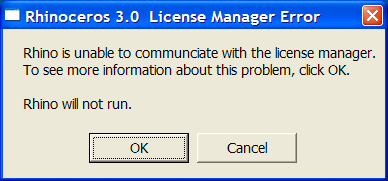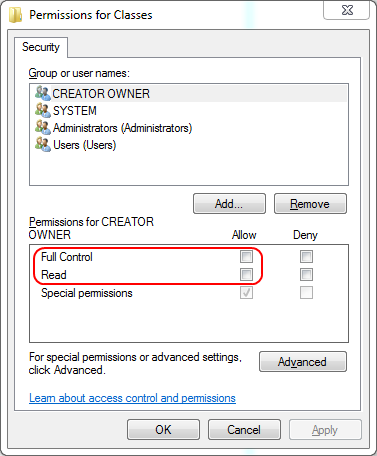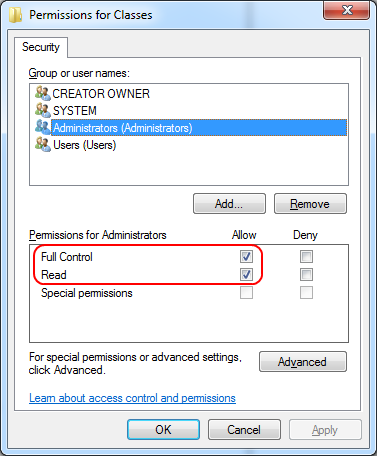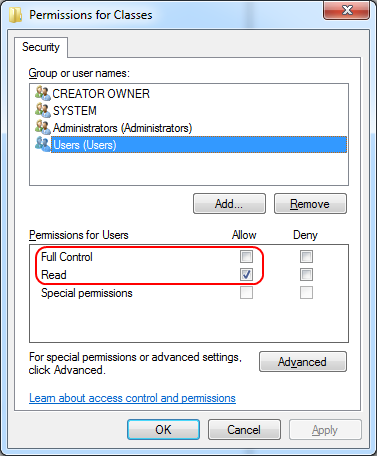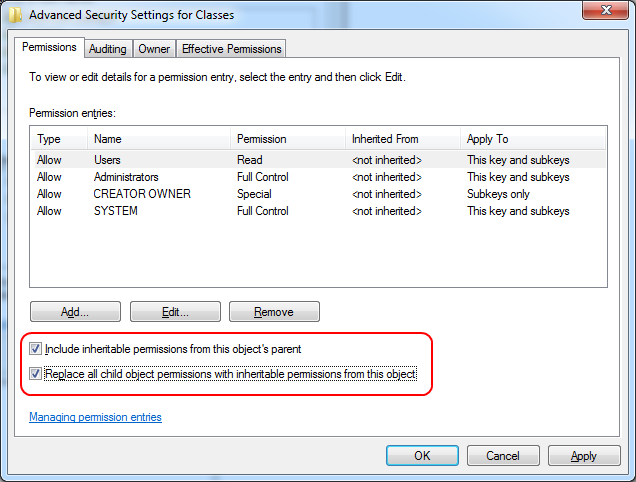Sidebar
在Rhino 3及Rhino 4"無法與授權管理員溝通"的錯誤
更新:2012,9,20
另請參考解決授權管理員問題
問題
原因
“無法與授權管理員溝通”的原因是由Rhion無法予以下模組通信所引起,獨立或工作組節點安裝中會出現此錯誤。
此錯誤是由於以下情況之一:
- 缺少授權管理員檔案。
- 缺少Windows系統登錄機碼。
- 缺少執行庫支援檔。
- 錯誤的授權管理員正在執行中。
- Windows登錄檔安全性問題。
解決方案 1 - 取得最新修正版本。
下載並更新至最新修正版本 。
在Vista或Windows 7之下執行Rhino 4有可能導致此錯誤,原因與使用者帳戶控制的衝突有關。 滑鼠右鍵點擊Rhino 4的圖像,選擇以管理員身分執行。 如果這個問題解決了,接下來一定要安裝Rhino 4服務版本7。安裝SR7之後應該就能修復此問題。
解決方案 2 - 缺少授權管理員檔案
在Rhino英文版,授權管理員的位置在以下資料夾:
C:\Program Files\Common Files\McNeel Shared\License Manager
Rhino 3.0與Rhino 4.0使用不同授權管理模組:
- Rhino 3.0授權管理員被命名為McNeelLM.exe。
- Rhino 4.0授權管理員被命名為RhinoLM.exe。
如果您正在使用版本的的Rhino授權管理員模組並不存在,那麼請您必須重新從CD安裝Rhino。
是Rhino 4及Rhino 5的外掛很常使用RhinoLM,例如Flamingo 2、Flamingo nXt、 Bongo 1.0/2.0,以上都是能夠在Rhino 4或5使用。
解決方案 3 - 移除/重新安裝
如果找不到授權管理員或是登錄機碼,您必須作完全卸載並且重新安裝,包括刪除Rhino登錄碼、刪除Rhino授權管理員檔案,並重新安裝。
解決方案 4 - 缺少Windows系統登錄機碼
如果正在使用的Rhino版本授權管理器模組存在,那麼此模組有可能未註冊,Windows登錄檔尚未有資訊能夠找到此模組,要解決此問題:
- 確認您以管理員或有相同權限的使用者身分登入工作站。
- 確認停用病毒探測及反間諜軟體。
- 利用瀏覽器到以上提到的資料夾。(C:\Program Files\Common Files\McNeel Shared\License Manager)
Rhino 3.0版
如果執行Rhino 3.0時發生錯誤:
- 下載並解壓縮此批次檔至McNeelLM.exe同個資料夾裡。
- 在Register_McNeelLM.bat批次檔上按兩下。
- Windows Vista使用者:按右鍵並選擇“以管理員身分執行”。
批次檔將回顯結果至指令列,進而驗證成功或是失敗。要確認此方法是否解決問題,請執行Rhino 3.0。
Rhino 4.0 與 5版
如果在執行Rhino 4.0或在Rhino 5內執行Flamingo 或Bongo時發生錯誤:
- 下載並解壓縮此批次檔至RhinoLM.exe同個資料夾裡。
- 在Register_RhinoLM.bat批次檔上按兩下。
- Windows Vista使用者:按右鍵並選擇“以管理員身分執行”。
批次檔將回顯結果至指令列,進而驗證成功或是失敗。要確認此方法是否解決問題,請執行Rhino。
或是
欲重新安裝McNeelLM但不需要重裝Rhino 4,請下載、解壓縮並執行rhinolm_20110309.zip file.內的rhinolm_20110309_x86.exe 。
您必須有權限修改登錄檔以執行rhinolm_20110309_x86.exe。 如果您使用的權利被拒絕,請電腦系統管理員利用權限較高的帳戶登入,並執行rhinolm_20110309_x86.exe。 - Windows Vista使用者:按右鍵並選擇以管理員身分執。
解決方案 5 - 缺少執行庫支援檔
如果在執行以上批次檔時發生錯誤,下載並安裝最新Microsoft執行庫,並再試一次。
解決方案 6 - 錯誤的授權管理員正在執行中
請重新開機。以上步驟有可能已經成功,但在Windows中執行錯誤的授權管理員有可能繼續造成問題。 重新開機後Rhino執行正常嗎?
解決方案 7 - Comodo防毒軟體阻擋了COM
Comodo Internet Security - 我們發現Comodo會阻擋COM與Rhino授權管理員的內部程序通訊。您可以經由檢查這些介面來確認Comodo是否正在執行。 如果您有安裝Comodo,請按照以下步驟來解除阻擋:
- 取消選取 “Protected COM Interfaces”方塊。
- 按OK並離開對話。
Rhino 4現在應該可以正常執行。
解決方案 8 - Windows Vista登錄安全問題
如果您目前使用Rhino版本的授權管理員模組存在並且已經註冊 - 您可能沒有足夠權限讀取Windows登錄檔。
-執行Regedit.exe
不當使用登錄編輯程式可能會造成嚴重的系統問題,導致您需要重新安裝Windows來改正問題。 Robert McNeel & Associates以及Microsoft無法保證能夠解決登錄編輯器造成的問題,使用此工具風險自負,如需協助請與McNeel Support聯絡
打開後,在HKEY_CLASSES_ROOT找到RhinoLicenseManager.RhinoLicenseKey,如:
- 瀏覽至HKEY_LOCAL_MACHINE\Software\Classes
- 在Classeskey上按右鍵,接著按Permissions。
- 在Security之下的Group or User Names,您可以看到至少四項許可登錄。有時候“無法與授權管理員溝通”的問題就是在於沒有Classes registry key許可。
如果只是缺少授權,請將授權加入:
- 按一下Add按鈕。
- 鍵入Creator Owner,並按OK。
- 選取Creator Owner,並清除所有Permission下針對Creator Owner區塊允許行(Allow)的核取方塊:
- 按一下Add按鈕。
- 鍵入SYSTEM,並按OK。
- 選取SYSTEM,再選取Permission for SYSTEM下Allow行Full Control的核取方塊:
- 按一下Add按鈕。
- 鍵入Administrator,並按OK。
- 選取Administrators,再選取Permission for Administrators下Allow行Full Control的核取方塊:
- 鍵入Users,並按OK。
- 選取Users,再選取Permission for Users下Allow行Read的核取方塊:
- 按一下Advanced按鈕。
- 在Advanced Security Settings for Classes對話框中選取Replace all child object permissions with inheritable permissions from this object.
- 在Advanced Security Settings for Classes對話框中選取Include inheritable permissions from this objects' parent.核取方塊。
- 按OK - 可能需要幾分鐘來完成此操作。
- 在Permissions for Classes對話框中,按OK。
如果前面的步驟執行失敗,您可能需要使用PsExec以系統帳號的身份執行RegEdit。 下載psexec,並執行psexec -i -d -s c:\windows\regedit.exe。
現在應該能夠執行Rhino並與授權管理員溝通了。